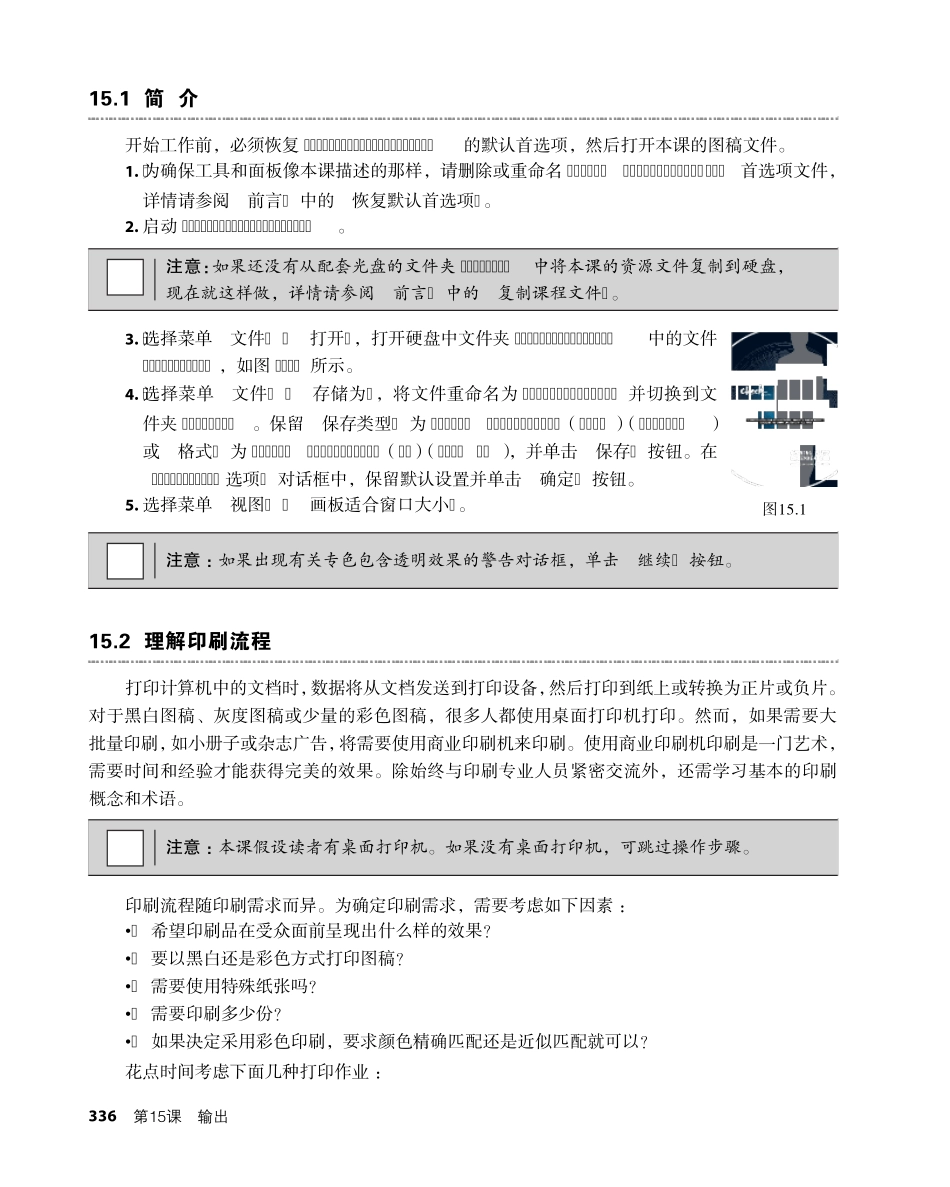334第15课输出在本课中,读者将学习如下内容:• 了解不同类型的印刷需求和印刷设备。• 了解印刷概念和印刷术语。• 基本的颜色原理。• 将图稿分色以便打印。• 使用专色进行双色印刷。• 印刷时需要考虑的特殊因素。• 存储和打印使用了透明效果的文件。• 将文件存储为PDF 、EPS等格式。本课第一部分需要大约 45 分钟,第二部分需要大约 20 分钟。如果必要,从硬盘中删除前一课的文件夹,并将文件夹Lesson15复制到硬盘中。335最终印刷品的质量和颜色取决于处理用于打印的图像时采用的流程。无论是使用桌面打印机打印作品的草稿,还是将分色输出到商业印刷机进行印刷,学习基本的印刷概念都将有助于确保印刷品符合预期。3 3 6 第15课 输出15.1 简 介开始工作前,必须恢复Adobe Illustrator CS4的默认首选项,然后打开本课的图稿文件。1 . 为确保工具和面板像本课描述的那样,请删除或重命名Adobe Illustrator CS4首选项文件,详情请参阅“前言”中的“恢复默认首选项”。2 . 启动Adobe Illustrator CS4。注意:如果还没有从配套光盘的文件夹Lesson15中将本课的资源文件复制到硬盘,现在就这样做,详情请参阅“前言”中的“复制课程文件”。3 . 选择菜单“文件”> “打开”,打开硬盘中文件夹Lessons\Lesson15中的文件L15start.ai ,如图15.1 所示。4 . 选择菜单“文件”> “存储为”,将文件重命名为part_invite.ai 并切换到文件夹Lesson14。保留“保存类型”为Adobe Illustrator(*.AI )(Windows)或“格式”为Adobe Illustrator(ai)(Mac OS ),并单击“保存”按钮。在“Illustrator 选项”对话框中,保留默认设置并单击“确定”按钮。5 . 选择菜单“视图”> “画板适合窗口大小”。注意 :如果出现有关专色包含透明效果的警告对话框,单击“继续”按钮。15.2 理解印刷流程打印计算机中的文档时,数据将从文档发送到打印设备,然后打印到纸上或转换为正片或负片。对于黑白图稿、灰度图稿或少量的彩色图稿,很多人都使用桌面打印机打印。然而,如果需要大批量印刷,如小册子或杂志广告,将需要使用商业印刷机来印刷。使用商业印刷机印刷是一门艺术,需要时间和经验才能获得完美的效果。除始终与印刷专业人员紧密交流外,还需学习基本的印刷概念和术语。注意 :本课假设读者有桌面打印机。如果没有桌面打印机,可跳过操作步骤。印刷流程随印刷需求而异。为确定印刷需求,需要考虑如下因...